Egal, ob Sie mit dem jahrzehntealten Computer Ihres Vaters oder Ihrem eigenen maßgeschneiderten Gaming-Rig zu tun haben, die Fehlerbehebung bei PC-Problemen gehört zum Alltag. Bevor Sie diesen $ 50-Support-Anruf tätigen, versuchen Sie sich jedoch beim Homebrew Tech Support. Wir haben mit einigen der besten Supportmitarbeiter der Branche über die häufigsten Probleme gesprochen, die sie beheben — und wie Sie es selbst tun können.
Versuchen Sie dies zuerst
Ich weiß, es klingt wie ein Kinderspiel, aber bevor Sie etwas anderes tun, starten Sie Ihren Computer neu. Matthew Petrie vom technischen Support von Falcon Northwest sagt, dass die meisten seiner Kunden ihre Probleme mit diesem einfachen Schritt lösen. „Diese langjährige Maxime kann Wunder wirken“, sagt Petrie.
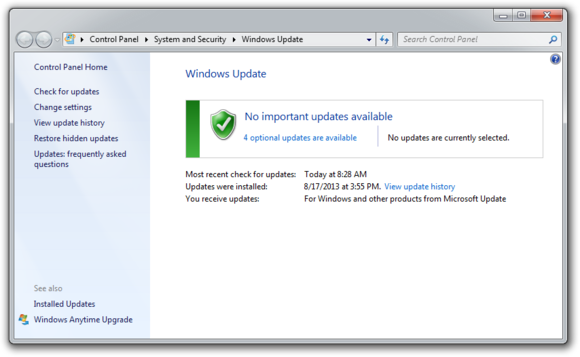
Stellen Sie sicher, dass Ihr Betriebssystem vollständig aktualisiert ist, indem Sie Windows Update ausführen. Das Vernachlässigen von Updates kann Ihnen wichtige Fehler- und Leistungskorrekturen vorenthalten.
Wenn Sie Probleme mit einem Peripheriegerät haben, versuchen Sie es ein- und auszuschalten. Wenn dies nicht funktioniert, trennen Sie das Gerät und schließen Sie es erneut an. Laden Sie als letzten Ausweg die neuesten Treiber herunter und führen Sie eine vollständige Neuinstallation durch.
Mein Computer ist zu langsam
Der erste Schritt zur Behebung eines langsamen Computers besteht darin, zu überprüfen, ob Ihr Computer die tatsächliche Ursache des Problems ist. Videos, die für immer zu puffern scheinen, und Websites, deren Laden ewig dauert, sind möglicherweise nicht die Schuld Ihres Computers. Geek Squad Agent Derek Meister behauptet, dass viele Menschen fälschlicherweise ein langsames System als das Problem identifizieren, wenn „es eigentlich nicht der Computer ist, ihre Breitbandverbindung.“ Siehe „Downloads dauern ewig“ unten für Anweisungen zur Verwendung Speedtest.net um eine langsame Verbindung zu diagnostizieren.
Wenn das Problem Ihr PC ist, überprüfen Sie, ob auf der Festplatte Ihres Betriebssystems genügend freier Speicherplatz vorhanden ist. Windows benötigt Platz zum Erstellen von Dateien, während Ihr System ausgeführt wird. Wenn Ihre Festplatte ausgereizt ist, leidet die Leistung. Jetzt ist der perfekte Zeitpunkt, um Platz zu schaffen.
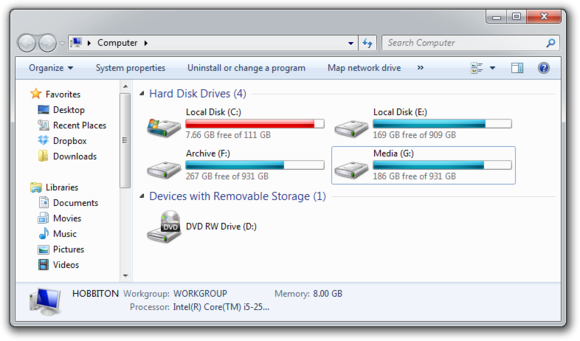
Das Systemkonfigurationstool von Microsoft ist die nächstbeste Wahl, um langsame Leistung zu bewältigen. Viele Anwendungen werden automatisch gestartet, wenn Ihr Computer hochfährt, was die Startzeit verlängern kann — insbesondere auf älteren, langsameren PCs. Machen Sie es sich zur Gewohnheit, die Startelemente zu trimmen. Öffnen Sie das Tool, indem Sie Windows-R drücken, msconfig eingeben und die Eingabetaste drücken.
Das Überprüfen der Spalten Startup Item und Manufacturer ist der beste Weg, um herauszufinden, welche potenziellen Leistungskiller Sie sicher deaktivieren können. Vermeiden Sie es, mit Diensten und Programmen herumzuspielen, bei denen die Microsoft Corporation als Hersteller aufgeführt ist. Gegenstände wie AdobeAAMUpdater, Google Update, Pando Media Booster, Spotify und Steam Client Bootstrapper sind alle faires Spiel. Egal, irren Sie sich auf der Seite der Vorsicht: Wenn Sie nicht sicher sind, was das Programm oder der Dienst tut, deaktivieren Sie es nicht.
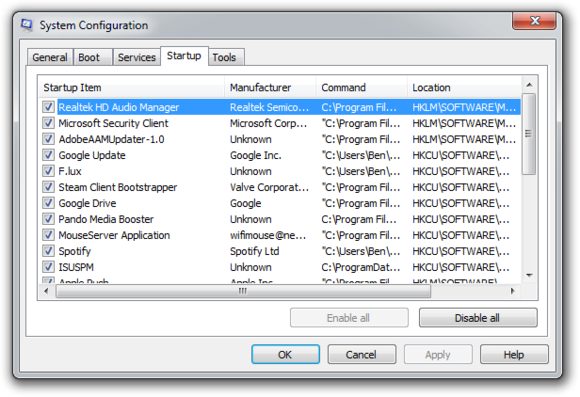
Wenn Sie alle Änderungen vorgenommen haben, klicken Sie auf OK und starten Sie den Computer neu. Es sollte schneller booten und sich spürbar schneller anfühlen.
Downloads dauern ewig
ist Ihr bester Freund, wenn Sie Verbindungsprobleme haben. Führen Sie einen Geschwindigkeitstest durch, um zu sehen, wie hoch Ihre Download— und Upload-Geschwindigkeiten sind – idealerweise sollten sie mindestens 50 Prozent der von Ihrem Internetdienstanbieter angegebenen Geschwindigkeiten betragen, mit einem Ping unter 100 Millisekunden.
Wenn die Geschwindigkeiten solide erscheinen, stellen Sie sicher, dass Sie nicht versehentlich etwas herunterladen oder hochladen. Viele Torrent-Download-Programme werden im Hintergrund ausgeführt und in der Taskleiste anstelle der Taskleiste minimiert.
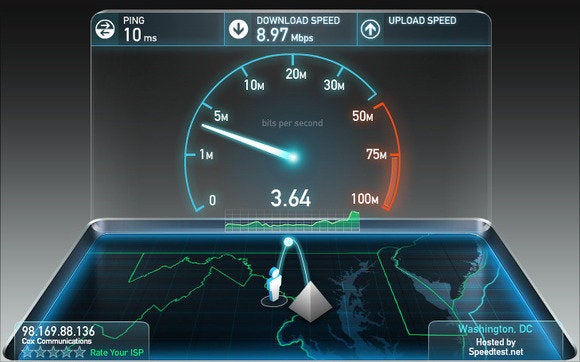
Überprüfen Sie Ihre Netzwerkhardware. Updates für Netzwerkkarten sind nicht so häufig, aber wenn der Hersteller Ihrer Karte einen neueren Treiber anbietet, laden Sie ihn herunter. Das Zurücksetzen Ihres Routers und Modems kann auch bei Verbindungsproblemen helfen. Die meisten Router und Modems haben Reset-Tasten, aber das Ziehen des Netzkabels für ein oder zwei Sekunden kann dasselbe bewirken. Schalten Sie die Stromversorgung nicht viel länger aus, da sich die Hardware sonst möglicherweise auf die Werkseinstellungen zurücksetzt.
Immer noch Probleme? Rufen Sie Ihren ISP an, der Ihnen sagen kann, ob das Problem bei Ihnen liegt. Als letzte Maßnahme könnte der ISP die Master-Verbindung zu Ihnen nach Hause zurücksetzen.
Mein Computer startet ständig neu
Hardwareprobleme sind schwer zu diagnostizieren und zu lösen. Stellen Sie zunächst sicher, dass Sie nicht nur die neueste Welle von Windows-Updates erhalten, die Ihren Computer während der Installation automatisch neu starten können. Arbeiten Sie dann an der Aktualisierung aller Ihrer kritischen Systemtreiber. Ihre Grafikkarte, Motherboard und Netzwerkkartentreiber sind entscheidend.
„Manchmal kann es Viren sein, manchmal kann es Adware sein, manchmal kann es Überhitzung sein, und manchmal kann es so einfach sein, sicherzustellen, dass Ihre Grafikkarte aktualisiert wird“, sagt Meister von Geek Squad.
Macht Ihr Computer
? Wenn Sie Glück haben, müssen Sie die Maschine nur
. Moderne Computer verfügen über Sicherheitsvorkehrungen, die das System herunterfahren, wenn eine Komponente überhitzt, was die Ursache für häufige Neustarts sein kann, wenn Sie ressourcenintensive Programme oder Videospiele ausführen.
Popup-Anzeigen werden auf meinem Desktop angezeigt
Wenn Sie Ihren Webbrowser nicht ausführen und weiterhin Popup-Anzeigen auf Ihrem Desktop erhalten, haben Sie höchstwahrscheinlich Adware installiert — ein Programm, das unerwünschte Anzeigen anzeigt. Obwohl wohlwollende Adware existiert, die meiste Zeit Adware ist bis zu nichts Gutes. Es loszuwerden ist nicht einfach. „Es gibt eine Menge kleiner System-Utility-Tools, die versprechen, alles zu bereinigen, mit Namen wie PC Speed-up, PC Speed Pro, PC Speedifier“, sagt Meister von Geek Squad. „Oft werden diese Programme nicht viel bewirken. Einige Programme funktionieren, andere sind Schlangenöl.“
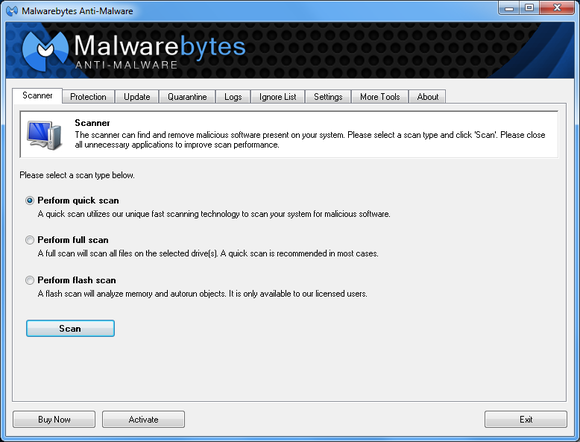
Ein vollständiger Scan mit glaubwürdiger Antivirensoftware ist der erste Schritt. Wenn dieses Programm die Adware nicht findet und entfernt, wenden Sie sich an
, ein großartiges Dienstprogramm zum Entfernen aller Arten von Malware. Stellen Sie einfach sicher, dass Sie Ihre Standard-Antivirensoftware deaktivieren, bevor Sie sie ausführen.
„Mehrere Antivirenprogramme, die gleichzeitig arbeiten, führen oft zu Problemen“, sagt Petrie von Falcon Northwest. „Sie möchten nur einen aktiven Echtzeit-Antivirenscanner installieren, aber es schadet nicht, einen zusätzlichen“On Demand“ -Virus- oder Malware-Scanner auszuführen.“
Die Online-Suche nach dem Namen des beworbenen Produkts kann manchmal zu Lösungen von anderen Opfern führen. Wenn alles andere fehlschlägt, gibt es immer die nukleare Option: eine komplette Neuinstallation des Systems. Es kann lange dauern, aber es ist der einzige todsichere Weg, Adware oder Spyware zu entfernen. Denken Sie daran, alle Ihre persönlichen Dateien zu sichern.
Google sieht nicht richtig aus
Browser-Hijacker sind eine besonders böse Art von Malware. Solche Programme übernehmen Ihren Webbrowser und können Ihre Google-Suchanfragen und andere Abfragen heimlich auf gefälschte Seiten umleiten, die Ihre persönlichen Daten stehlen oder Ihr System weiter infizieren sollen.
Das Ausführen eines Echtzeit-Antivirenprogramms ist der beste Weg, um sicher zu gehen. Wenn Ihr Browser bereits entführt wurde, deinstallieren Sie den Browser und verwenden Sie Ihr Antivirenprogramm in Verbindung mit Malwarebytes, um den Eindringling zu entfernen.
Mein WLAN trennt sich ständig
Fleckige drahtlose Verbindungen können ein Rätsel sein. Ist es dein Computer? Ihr Router? Ihr ISP? Probieren Sie einige Dinge aus, bevor Sie Ihren Internetdienstanbieter anrufen.
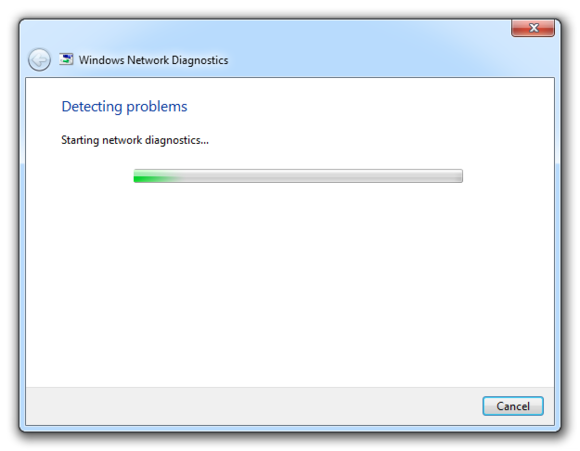
Vergewissern Sie sich, dass sich Ihr Computer in Reichweite Ihres WLAN-Routers befindet. Schwache Signale bedeuten schwache Verbindungen. Stellen Sie als Nächstes sicher, dass die WLAN-Karte Ihres PCS über die neuesten Treiber verfügt. Versuchen Sie, Windows für Sie beheben zu lassen, indem Sie mit der rechten Maustaste auf das Wi-Fi-Symbol in der Taskleiste klicken und Problembehandlung auswählen.
Ich sehe immer wieder ‚Es gibt ein Problem mit dem Sicherheitszertifikat dieser Website‘
Manchmal haben die größten Probleme die einfachsten Lösungen. Laut Support-Technikern ist der Löwenanteil der Probleme auf eine falsche Systemuhr zurückzuführen.
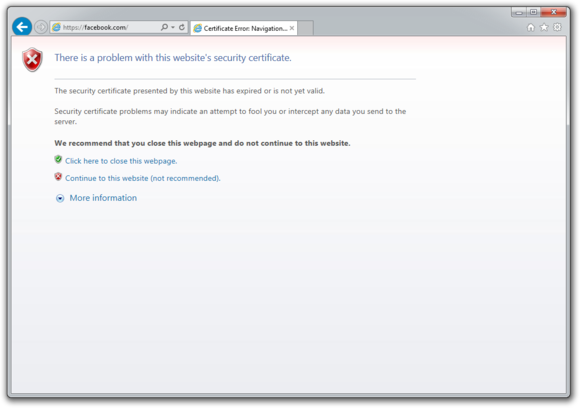
Website-Sicherheitszertifikate werden mit der Uhr Ihres Computers synchronisiert. Insbesondere bei alten Computern besteht die Gefahr, dass eine leere CMOS—Batterie vorhanden ist – die Uhrenbatterie in Ihrem Computer, die die Systemuhr am Laufen hält. Klicken Sie auf die Uhr in der Taskleiste und wählen Sie Datum und Uhrzeit ändern, um Probleme zu beheben.
Mein Drucker druckt nicht
Nehmen wir an, dass die Treiber Ihres Druckers auf dem neuesten Stand sind und genügend Papier und Tinte oder Toner zum Drucken vorhanden sind. Versuchen Sie, den Drucker aus- und einzuschalten. Trennen Sie den Drucker und schließen Sie ihn wieder an. Überprüfen Sie die Druckerwarteschlange Ihres Druckers, indem Sie in der Taskleiste nach dem Druckersymbol suchen und darauf doppelklicken. Die Druckerwarteschlange zeigt Ihnen den Status jedes Auftrags sowie den allgemeinen Status Ihres Druckers.
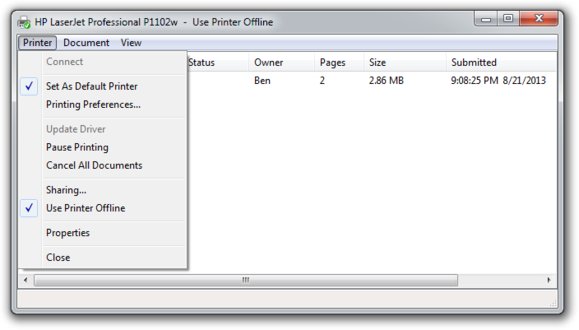
Stellen Sie sicher, dass ‚Drucker offline verwenden‘ nicht aktiviert ist. Manchmal kann das Drucken bei ausgeschaltetem Drucker dazu führen, dass Windows den Drucker so einstellt, dass er offline arbeitet, und dass später gesendete Aufträge gestoppt werden.
Ich kann keine E-Mail-Anhänge öffnen
Wenn Sie jemals auf einen Anhang gestoßen sind, den Sie nicht öffnen konnten, lag dies wahrscheinlich daran, dass Sie nicht über die zum Anzeigen der Datei erforderliche Software verfügten.
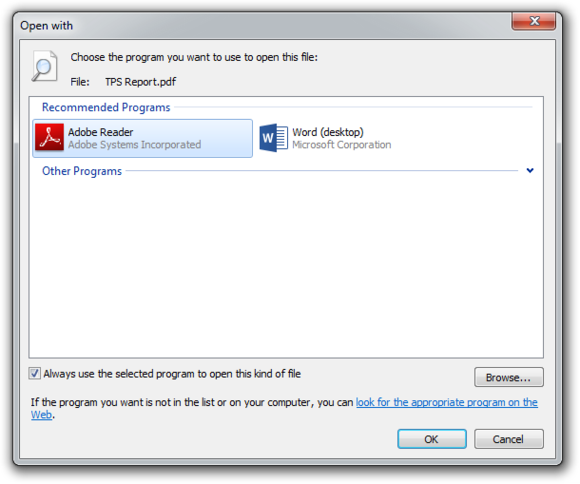
Der übliche Verdächtige ist der .PDF-Datei, für die Sie einen kostenlosen PDF-Reader herunterladen können. Wenn Ihr Problem ein anderes Dateiformat betrifft, sollte eine schnelle Suche nach der Dateierweiterung des Anhangs (die drei Buchstaben nach dem Punkt im Dateinamen) Ihnen sagen, welche Art von Programm Sie benötigen. Wenn dem Anhang eine Dateierweiterung fehlt (was passieren könnte, wenn er umbenannt würde), sollte das Hinzufügen des Anhangs die Dinge in Ordnung bringen.
Mein Lieblingsprogramm funktioniert auf meinem neuen PC nicht
Bevor Sie den technischen Support anrufen, stellen Sie sicher, dass die Software, die Sie ausführen möchten, mit Ihrem Betriebssystem kompatibel ist. Ältere Software funktioniert möglicherweise nicht unter Windows 8, und eine für Mac OS X erstellte App wird definitiv nicht auf Ihrem Windows-PC ausgeführt. Ein 32-Bit-Programm kann auf Ihrem 64-Bit-Betriebssystem ausgeführt werden, funktioniert jedoch nicht umgekehrt.
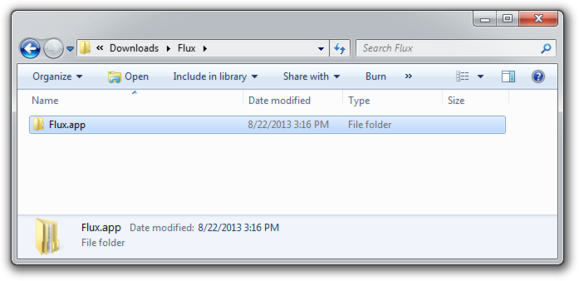
Wenn ein Online-Spiel blockiert, fehlen möglicherweise die erforderlichen Plug—Ins – Java und Flash sind die üblichen Schuldigen. Die meisten Browser weisen Sie bei Bedarf darauf hin, diese Elemente zu installieren.
Wann man das Handtuch wirft
Petrie von Falcon Northwest empfiehlt, sich mit dem technischen Support in Verbindung zu setzen, wenn „Probleme auftreten, die Sie nicht persönlich ansprechen möchten.“ Im Zweifelsfall ist es besser, keine Garantie zu verlieren oder Ihr System möglicherweise zu beschädigen. „Es ist wichtig, sich seiner eigenen Fähigkeiten und Einschränkungen bewusst zu sein“, sagt Petrie, denn „es ist oft einfach, die Sache noch schlimmer zu machen.“ Wenn Sie der Meinung sind, dass das Problem zu kompliziert ist, rufen Sie einen
an oder beißen Sie in die Kugel und arbeiten Sie mit einem professionellen
.